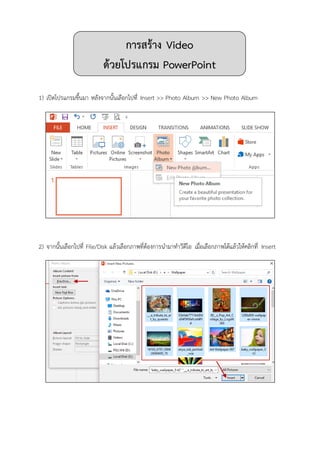ÓĖüÓĖ▓ÓĖŻÓĖ¬ÓĖŻÓ╣ēÓĖ▓ÓĖćÓĖ¦ÓĖĄÓĖöÓĖĄÓ╣éÓĖŁÓĖłÓĖ▓ÓĖü Power point
- 1. 1) Ó╣ĆÓĖøÓĖ┤ÓĖöÓ╣éÓĖøÓĖŻÓ╣üÓĖüÓĖŻÓĖĪÓĖéÓĖČÓ╣ēÓĖÖÓĖĪÓĖ▓ ÓĖ½ÓĖźÓĖ▒ÓĖćÓĖłÓĖ▓ÓĖüÓĖÖÓĖ▒Ó╣ēÓĖÖÓ╣ĆÓĖźÓĖĘÓĖŁÓĖüÓ╣äÓĖøÓĖŚÓĖĄÓ╣ł Insert >> Photo Album >> New Photo Album 2) ÓĖłÓĖ▓ÓĖüÓĖÖÓĖ▒Ó╣ēÓĖÖÓ╣ĆÓĖźÓĖĘÓĖŁÓĖüÓ╣äÓĖøÓĖŚÓĖĄÓ╣ł File/Disk Ó╣üÓĖźÓ╣ēÓĖ¦Ó╣ĆÓĖźÓĖĘÓĖŁÓĖüÓĖĀÓĖ▓ÓĖ×ÓĖŚÓĖĄÓ╣łÓĖĢÓ╣ēÓĖŁÓĖćÓĖüÓĖ▓ÓĖŻÓĖÖÓĖ▓ÓĖĪÓĖ▓ÓĖŚÓĖ▓ÓĖ¦ÓĖĄÓĖöÓĖĄÓ╣éÓĖŁ Ó╣ĆÓĖĪÓĖĘÓ╣łÓĖŁÓ╣ĆÓĖźÓĖĘÓĖŁÓĖüÓĖĀÓĖ▓ÓĖ×Ó╣äÓĖöÓ╣ēÓ╣üÓĖźÓ╣ēÓĖ¦Ó╣āÓĖ½Ó╣ēÓĖäÓĖźÓĖ┤ÓĖüÓĖŚÓĖĄÓ╣ł Insert ÓĖüÓĖ▓ÓĖŻÓĖ¬ÓĖŻÓ╣ēÓĖ▓ÓĖć Video ÓĖöÓ╣ēÓĖ¦ÓĖóÓ╣éÓĖøÓĖŻÓ╣üÓĖüÓĖŻÓĖĪ PowerPoint
- 2. 3) ÓĖĀÓĖ▓ÓĖ×ÓĖłÓĖ░Ó╣üÓĖŚÓĖŻÓĖüÓĖźÓĖćÓĖĪÓĖ▓ÓĖŚÓĖĄÓ╣ł Pictures in album ÓĖ¬ÓĖ▓ÓĖĪÓĖ▓ÓĖŻÓĖ¢ÓĖ¬ÓĖźÓĖ▒ÓĖÜÓĖŚÓĖĄÓ╣łÓĖĀÓĖ▓ÓĖ×Ó╣äÓĖöÓ╣ēÓ╣éÓĖöÓĖóÓĖäÓĖźÓĖ┤ÓĖüÓĖŚÓĖĄÓ╣łÓĖźÓĖ╣ÓĖüÓĖ©ÓĖŻÓĖŖÓĖĄÓ╣ēÓĖéÓĖČÓ╣ēÓĖÖ ŌĆō ÓĖźÓĖć Ó╣ĆÓĖĪÓĖĘÓ╣łÓĖŁÓĖłÓĖ▒ÓĖöÓ╣ĆÓĖŻÓĖĄÓĖóÓĖć Ó╣ĆÓĖ¬ÓĖŻÓ╣ćÓĖłÓ╣üÓĖźÓ╣ēÓĖ¦Ó╣āÓĖ½Ó╣ēÓĖüÓĖöÓĖŚÓĖĄÓ╣łÓĖøÓĖĖÓ╣łÓĖĪ Create 4) Ó╣ĆÓĖĪÓĖĘÓ╣łÓĖŁÓĖ¬ÓĖŻÓ╣ēÓĖ▓ÓĖć Photo Album Ó╣üÓĖźÓ╣ēÓĖ¦ ÓĖĀÓĖ▓ÓĖ×ÓĖŚÓĖĄÓ╣łÓ╣ĆÓĖźÓĖĘÓĖŁÓĖüÓĖĪÓĖ▓ÓĖÖÓĖ▒Ó╣ēÓĖÖÓĖłÓĖ░Ó╣äÓĖøÓĖŁÓĖóÓĖ╣Ó╣łÓĖŚÓĖĄÓ╣łÓĖ¬Ó╣äÓĖźÓĖöÓ╣īÓĖŚÓĖ▓ÓĖćÓĖöÓ╣ēÓĖ▓ÓĖÖÓĖŗÓ╣ēÓĖ▓ÓĖóÓĖĪÓĖĘÓĖŁ Ó╣üÓĖźÓĖ░ÓĖ¬Ó╣äÓĖźÓĖöÓ╣īÓ╣üÓĖŻÓĖüÓĖłÓĖ░Ó╣ĆÓĖøÓ╣ćÓĖÖÓĖ½ÓĖÖÓ╣ēÓĖ▓ ÓĖéÓĖŁÓĖćÓĖüÓĖ▓ÓĖŻÓĖĢÓĖ▒Ó╣ēÓĖćÓĖŖÓĖĘÓ╣łÓĖŁ Photo Album 5) ÓĖ¬ÓĖ▓ÓĖĪÓĖ▓ÓĖŻÓĖ¢ÓĖĢÓĖüÓ╣üÓĖĢÓ╣łÓĖćÓĖ½ÓĖŻÓĖĘÓĖŁÓ╣ĆÓĖ×ÓĖ┤Ó╣łÓĖĪÓĖĢÓĖ▒ÓĖ¦ÓĖŁÓĖ▒ÓĖüÓĖ®ÓĖŻÓĖ¬ÓĖ¦ÓĖóÓ╣å ÓĖźÓĖćÓ╣äÓĖøÓ╣äÓĖöÓ╣ēÓ╣ĆÓĖ×ÓĖĘÓ╣łÓĖŁÓĖäÓĖ¦ÓĖ▓ÓĖĪÓĖ¬ÓĖ¦ÓĖóÓĖćÓĖ▓ÓĖĪ
- 3. 6) ÓĖĢÓĖüÓ╣üÓĖĢÓ╣łÓĖćÓ╣ĆÓĖ×ÓĖ┤Ó╣łÓĖĪÓ╣ĆÓĖĢÓĖ┤ÓĖĪÓĖöÓ╣ēÓĖ¦ÓĖóÓĖüÓĖ▓ÓĖŻÓ╣ĆÓĖ×ÓĖ┤Ó╣łÓĖĪÓĖĀÓĖ▓ÓĖ×Ó╣ĆÓĖäÓĖźÓĖĘÓ╣łÓĖŁÓĖÖÓ╣äÓĖ½ÓĖ¦ÓĖéÓĖŁÓĖćÓĖ¬Ó╣äÓĖźÓĖöÓ╣ī ÓĖüÓĖöÓ╣äÓĖøÓĖŚÓĖĄÓ╣ł Transitions > Ó╣ĆÓĖźÓĖĘÓĖŁÓĖü Effects ÓĖŚÓĖĄÓ╣łÓĖĢÓ╣ēÓĖŁÓĖćÓĖüÓĖ▓ÓĖŻ 7) ÓĖüÓĖ▓ÓĖŻÓ╣āÓĖ¬Ó╣łÓ╣ĆÓĖ×ÓĖźÓĖćÓ╣āÓĖ½Ó╣ēÓ╣ĆÓĖźÓĖĘÓĖŁÓĖüÓĖŚÓĖĄÓ╣ł Insert > Audio > Audio on My Pc 8) ÓĖüÓĖöÓ╣ĆÓĖźÓĖĘÓĖŁÓĖüÓ╣ĆÓĖ×ÓĖźÓĖćÓĖŚÓĖĄÓ╣łÓĖĢÓ╣ēÓĖŁÓĖćÓĖüÓĖ▓ÓĖŻ Ó╣üÓĖźÓ╣ēÓĖ¦ÓĖüÓĖöÓĖøÓĖĖÓ╣łÓĖĪ Insert
- 4. 9) Ó╣ĆÓĖĪÓĖĘÓ╣łÓĖŁÓĖäÓĖźÓĖ┤ÓĖüÓĖĢÓĖüÓĖźÓĖćÓ╣üÓĖźÓ╣ēÓĖ¦ÓĖłÓĖ░ÓĖéÓĖČÓ╣ēÓĖÖÓ╣üÓĖ¢ÓĖÜ Playback ÓĖéÓĖČÓ╣ēÓĖÖÓĖĪÓĖ▓Ó╣āÓĖ½Ó╣ēÓ╣ĆÓĖŻÓĖ▓Ó╣ĆÓĖźÓĖĘÓĖŁÓĖüÓĖ¦Ó╣łÓĖ▓ÓĖĢÓ╣ēÓĖŁÓĖćÓĖüÓĖ▓ÓĖŻÓ╣āÓĖ½Ó╣ēÓ╣ĆÓĖ×ÓĖźÓĖćÓ╣ĆÓĖŻÓĖ┤Ó╣łÓĖĪÓ╣ĆÓĖźÓ╣łÓĖÖÓĖŁÓĖ▒ÓĖĢÓ╣éÓĖÖÓĖĪÓĖ▒ÓĖĢÓĖ┤ÓĖ½ÓĖŻÓĖĘÓĖŁÓ╣ĆÓĖĪÓĖĘÓ╣łÓĖŁÓĖäÓĖźÓĖ┤ÓĖü Ó╣āÓĖ½Ó╣ēÓ╣ĆÓĖźÓĖĘÓĖŁÓĖüÓĖŚÓĖĄÓ╣ł automatically Ó╣üÓĖźÓĖ░Ó╣ĆÓĖźÓĖĘÓĖŁÓĖü Hide During Show Ó╣üÓĖźÓĖ░ÓĖĢÓĖ▒Ó╣ēÓĖćÓĖäÓ╣łÓĖ▓ Play in Background 10) ÓĖüÓĖ▓ÓĖŻÓĖÜÓĖ▒ÓĖÖÓĖŚÓĖČÓĖüÓ╣āÓĖ½Ó╣ēÓ╣äÓĖøÓĖŚÓĖĄÓ╣ł Save As > Browse > Ó╣ĆÓĖźÓĖĘÓĖŁÓĖü Drive ÓĖŚÓĖĄÓ╣łÓĖłÓĖ░ÓĖÜÓĖ▒ÓĖÖÓĖŚÓĖČÓĖüÓĖćÓĖ▓ÓĖÖ > ÓĖĢÓĖ▒Ó╣ēÓĖćÓĖŖÓĖĘÓ╣łÓĖŁ File Name > Save As Type Ó╣ĆÓĖźÓĖĘÓĖŁÓĖü MPEG-4 Video > Save